
Isi kandungan:
- Pengarang John Day [email protected].
- Public 2024-01-30 11:12.
- Diubah suai terakhir 2025-01-23 15:01.

Ingin mengetahui cara memasang dan boot Damn Small Linux pada pemacu kilat usb anda kemudian terus membaca. anda perlu menaikkan pembesar suara anda seperti keseluruhan video saya mempunyai beberapa masalah dengan kelantangan mikrofon
Langkah 1: Muat turun Fail yang Diperlukan
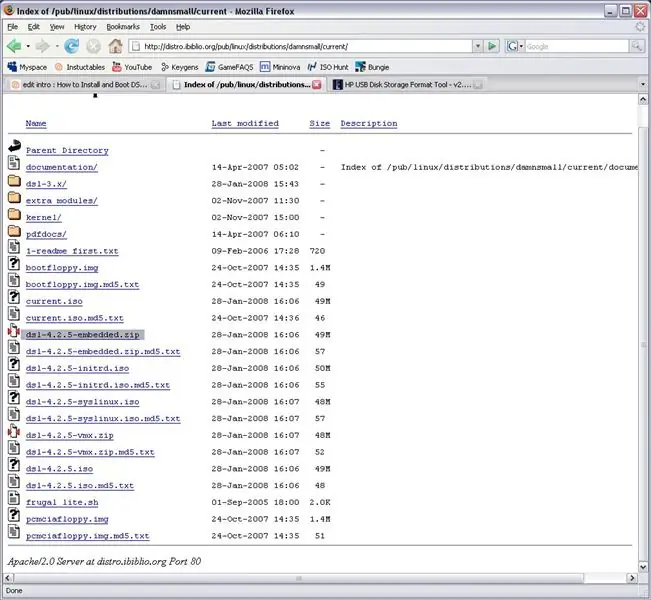
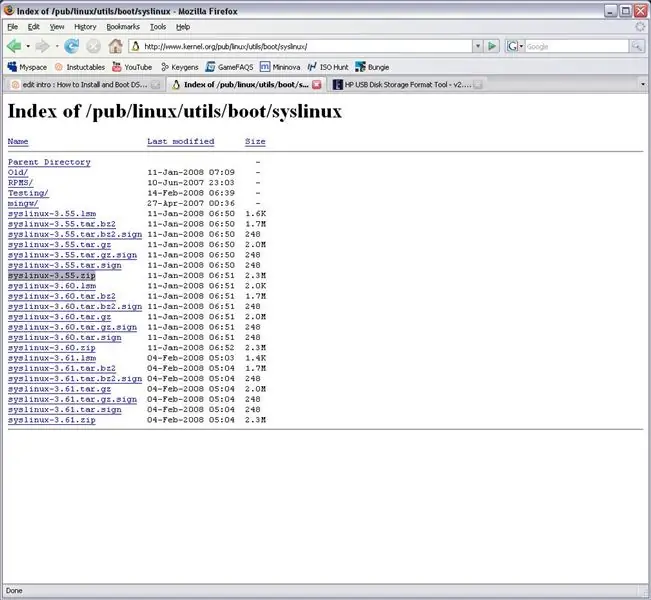
ok lakukan ini anda akan memerlukan beberapa fail
1. Damn Small Linux Embedded klik pautan dan muat turun fail zip. dsl-xxx-embedded.zip (di mana xxx adalah versi) https://distro.ibiblio.org/pub/linux/distribution/damnsmall/current/ 2. Syslinux sekali lagi klik pautan dan muat turun fail zip syslinux-x.xx.zip (sekali lagi di mana x.xx akan menjadi versi) pautan adalah https://www.kernel.org/pub/linux/utils/boot/syslinux/ (pilihan tetapi disyorkan) 1 HP Format USB Tool boleh didapati di sini
Langkah 2: Format Pemacu Kilat Anda
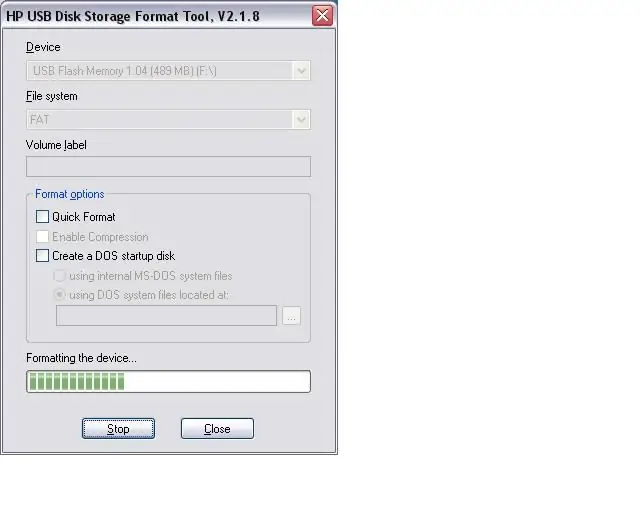
Saya cadangkan untuk tidak menggunakan alat pemformatan windows untuk pemacu kilat yang saya dengar di suatu tempat ia boleh merosakkan pemacu dan anda tidak akan dapat menggunakannya lagi. buka alat pemformatan dan format pemacu kilat anda sebagai FAT
Langkah 3: Ekstrak Fail yang Baru Anda Muat turun
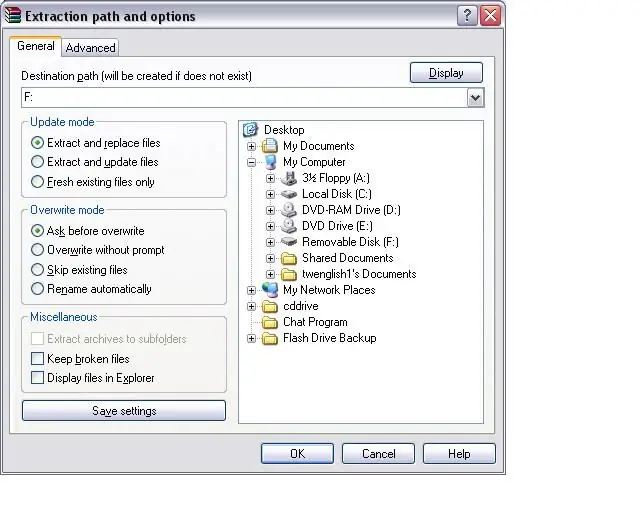
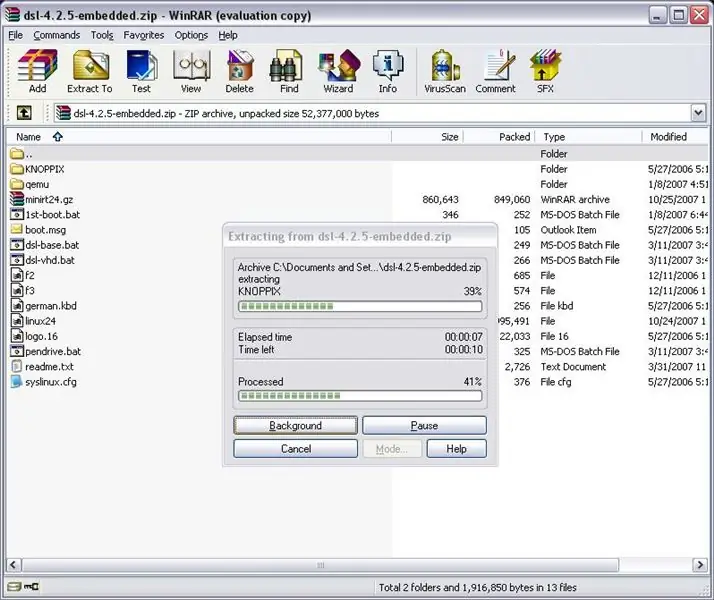
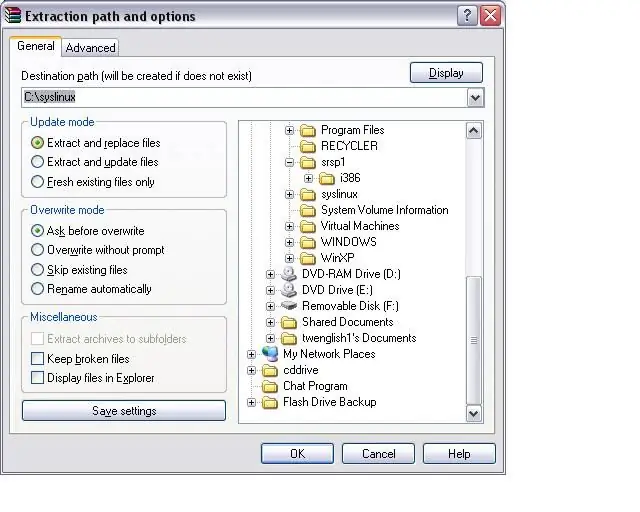
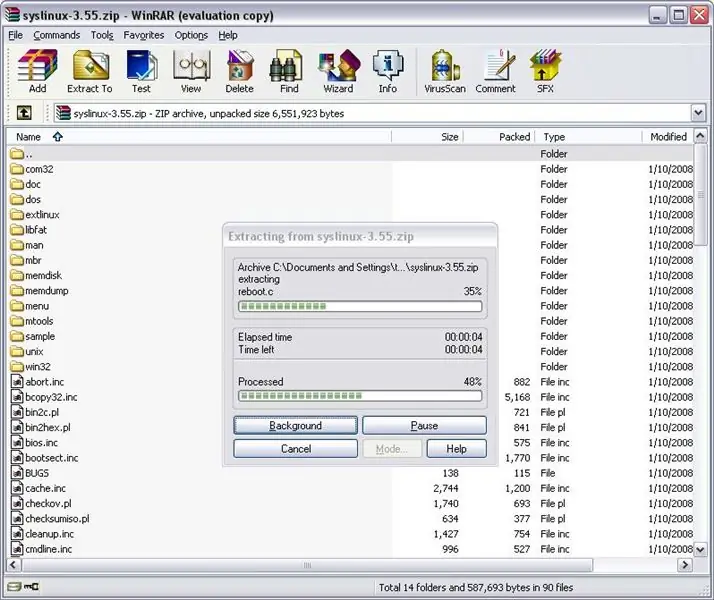
Ekstrak Damn Small Linux ke pemacu kilat usb anda dan syslinux kepada anda HDD
Langkah 4: Jadikan Pemacu Kilat Anda Boleh Dibangunkan
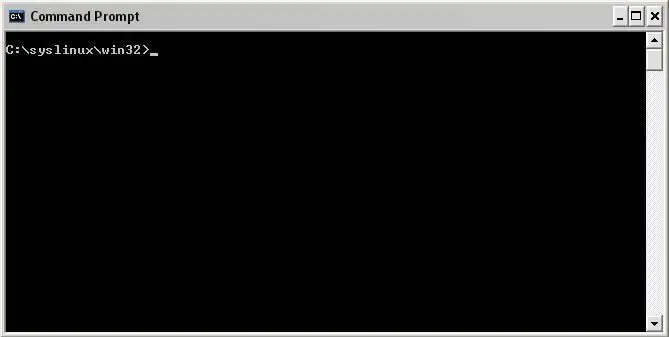
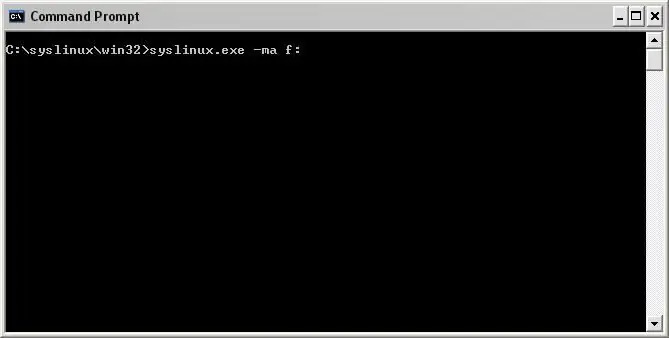
jadikan pemacu kilat anda di boot
1. buka command prompt dan sampai ke direktori syslinux anda adalah C: / syslinux 2. sekali di direktori syslinux sampai ke direktori win32 adalah C: / syslinux / win32 3. ketik perintah syslinux.exe -ma f: (di mana f meletakkan huruf pemacu kilat anda)
Langkah 5: Ubah Tetapan Bios Anda untuk Boot Dari Pemacu Kilat
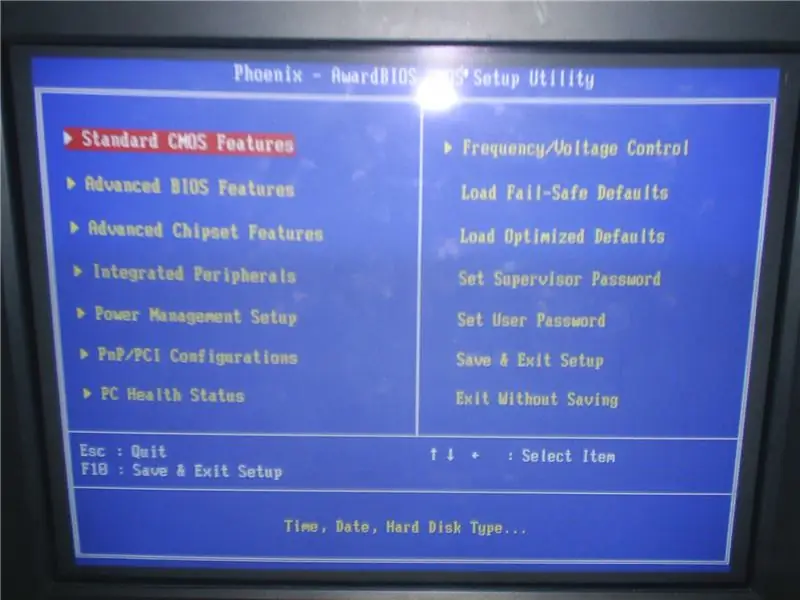
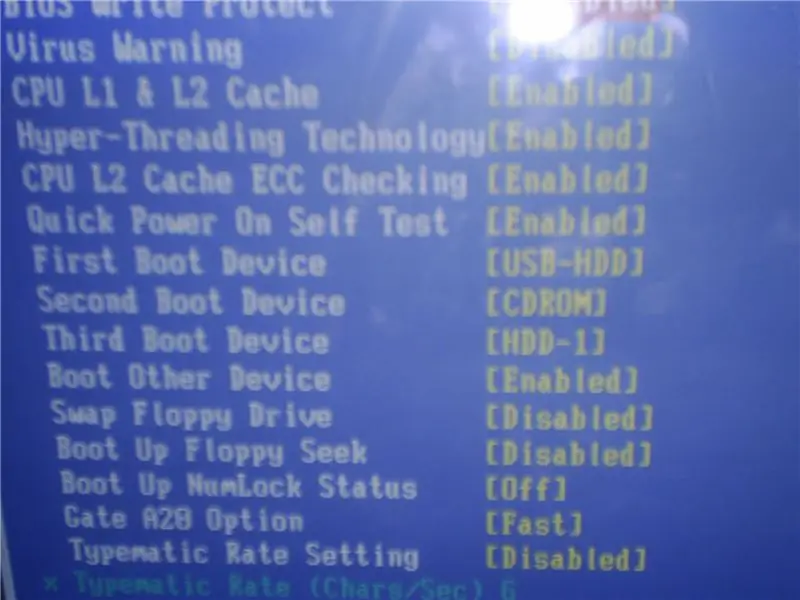
sebenarnya tidak ada cara untuk saya menerangkan ini kerana bios setiap orang berbeza tetapi cuba
1. mulakan semula komputer anda dan tekan del atau apa sahaja yang anda tekan untuk memasuki tetapan bios anda 2. sekali di bios anda, anda ingin mencari tetapan yang disebut keutamaan but atau yang seperti itu 3. ubahnya supaya pemacu kilat anda menjadi yang pertama bios memanggil pemacu kilat beberapa perkara yang berbeza tetapi mungkin usb-hdd atau usb-zip atau yang serupa 4. setelah tetapan anda diubah simpan dan keluar 5. mulakan semula komputer anda dengan pemacu denyar anda terpasang dan anda akan melihat Sial Skrin boot Linux kecil 6. jika anda mempunyai pertanyaan atau apa-apa silakan tinggalkan komen atau mesej saya, saya akan cuba mendapatkan gambar tetapan bios saya yang dapat membantu
Langkah 6: Kesimpulannya

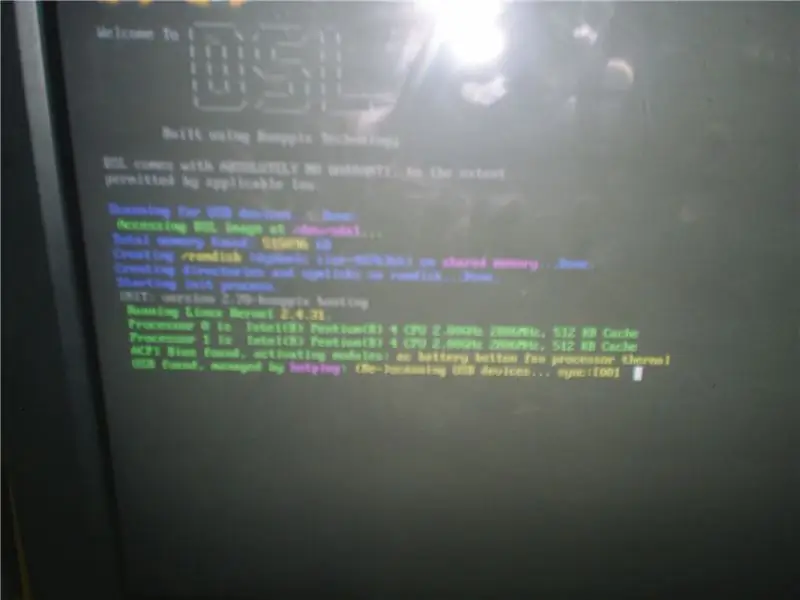
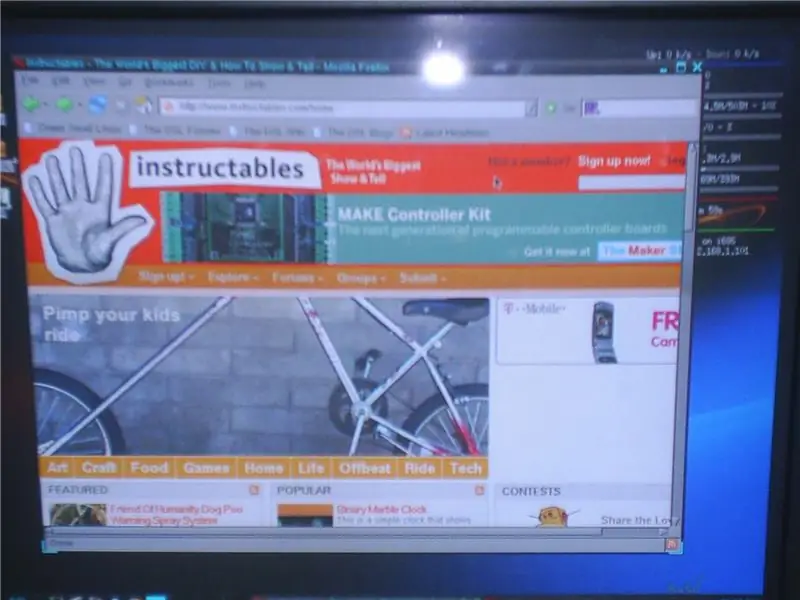

harap ini berfungsi untuk anda, tolong puji dan beritahu saya bagaimana saya mempunyai beberapa gambar desktop dan boot Damn Small Linux
Sekiranya anda menyukai ini, maka +1
Disyorkan:
Cara Membuat Pemacu Flash USB Menggunakan Pemadam - Kes Pemacu USB DIY: 4 Langkah

Cara Membuat Pemacu Flash USB Menggunakan Pemadam | Kes Pemacu USB DIY: Blog ini adalah mengenai " Cara Membuat Pemacu Flash USB Menggunakan Pemadam | Kes Pemacu USB DIY " Saya harap anda akan menyukainya
Cara Membuat Pemacu Boot Linux (dan Cara Menggunakannya): 10 Langkah

Cara Membuat Pemacu Boot Linux (dan Cara Menggunakannya): Ini adalah pengenalan mudah mengenai cara memulakan Linux, khususnya Ubuntu
Cara Memasang Pemacu Boot Keadaan Pepejal: 9 Langkah

Cara Memasang Pemacu Boot Keadaan Pepejal: Dengan Teknologi maju pada tahap yang sekarang semuanya beralih ke dunia pengkomputeran dan media digital. Dengan peralihan ini, kita melihat semakin banyak orang memasuki bidang pendidikan mengenai topik-topik seperti Sains Komputer atau
Memasang Windows pada Pemacu Luaran Dengan Partition Mac pada Mac: 5 Langkah (dengan Gambar)

Memasang Windows pada Pemacu Luaran Dengan Partisi Mac di Mac: Sekiranya anda telah membeli sesuatu seperti MacBook pro asas dan menyimpan sedikit wang tunai, tetapi kemudian segera menghadapi masalah penyimpanan ketika cuba memasang tetingkap menggunakan Bootcamp Kita semua tahu bahawa 128 gb tidak diperlukan ini supaya kita mungkin membeli sesuatu
Cara Memasang Flash pada Ubuntu Linux, Cara Mudah !: 4 Langkah

Cara Memasang Flash di Ubuntu Linux, Cara Mudah !: Salah satu dari beberapa perkara yang saya tidak suka mengenai Linux adalah betapa sukarnya memasang aplikasi atau plugin baru, ini sukar jika anda tidak begitu baik menggunakan baris Perintah dan lebih suka menggunakan GUI - disebut Gooey (antara muka pengguna grafik) ini
